Как добавить свою музыку в Apple Music
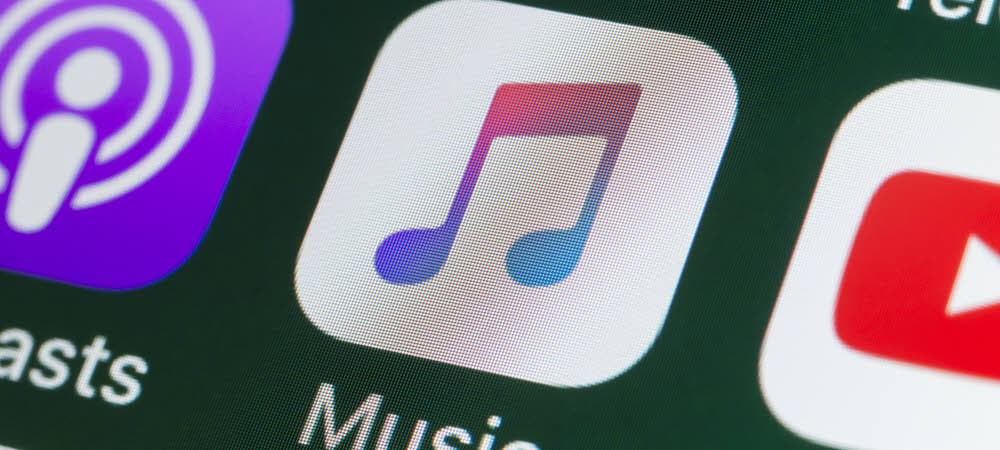
Скучаете по любимым песням в Apple Music? Вам нужно будет использовать секретное облачное хранилище Apple Music для хранения собственной музыкальной коллекции. Вот как.
Apple сервис потоковой передачи музыки включает доступ к миллионам песен. Однако некоторые песни или целые альбомы из вашей локальной коллекции могут быть недоступны в сервисе.
Программы для Windows, мобильные приложения, игры - ВСЁ БЕСПЛАТНО, в нашем закрытом телеграмм канале - Подписывайтесь:)
Например, это могут быть демо, живые записи или редкие записи инди-групп, которые недоступны для потоковой передачи на сервисе. Возможно, у вас есть собственные домашние записи, которые вы хотите сделать доступными через сервис. Вот где может пригодиться возможность добавить свою музыку в Apple Music.
Если вы хотите добавить свою музыку в Apple Music, выполните следующие действия.
Как добавить свою музыку в Apple Music в Windows
Если вы являетесь пользователем Windows, вы можете использовать приложение iTunes для добавления собственных музыкальных файлов в свою коллекцию Apple Music. С подпиской Apple Music вы можете хранить до 100 000 музыкальных файлов, не используя емкость хранилища iCloud.
Вам нужно будет скачать и установить айтюнс сначала, прежде чем продолжить. После установки iTunes вы можете добавить свою музыку в Apple Music, выполнив следующие действия:
- Запустите iTunes и выберите Файл > Добавить папку в библиотеку для полного альбома или Добавить файл в библиотеку на отдельную песню.
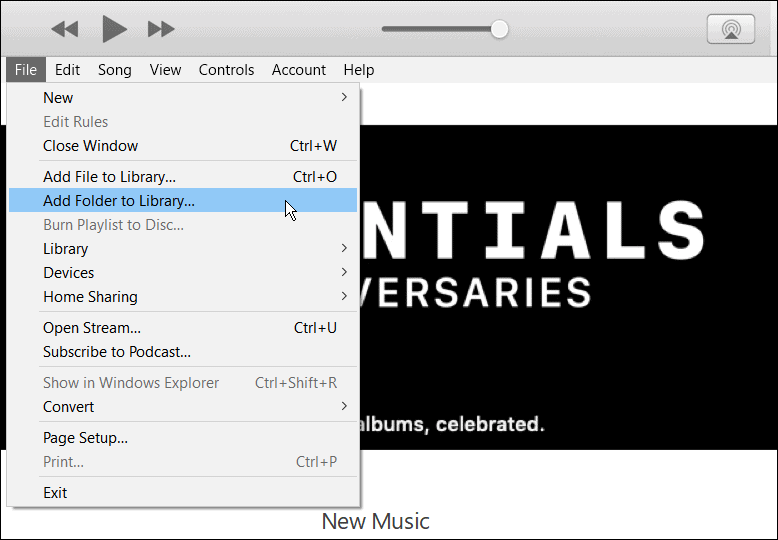
- Перейдите к местоположению вашей музыки и добавьте ее в iTunes.
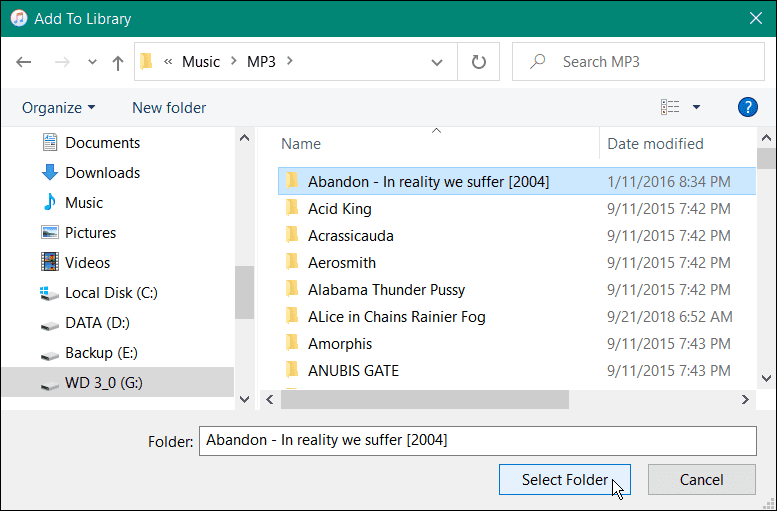
- iTunes добавит музыку в вашу медиатеку.
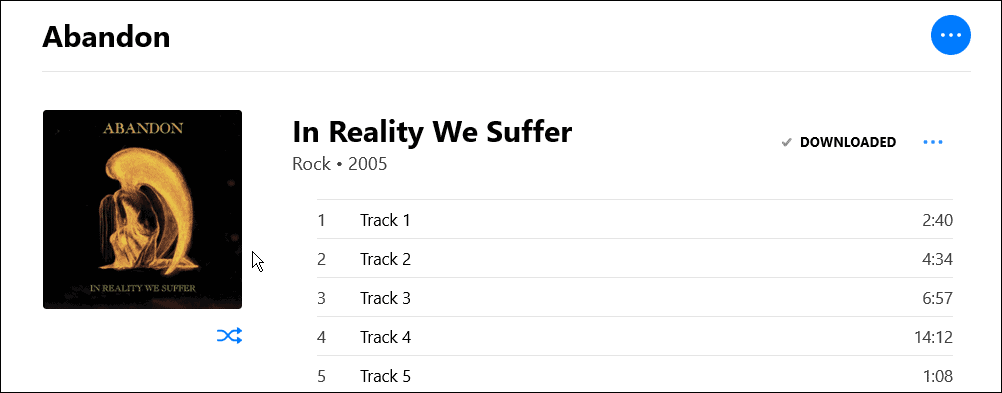
- Далее вы можете добавить свою музыку в список воспроизведения или сохранить ее в библиотеке. В любом случае нажмите «Файл» > «Библиотека» > «Обновить музыкальную библиотеку iCloud» как только вы добавите музыкальные файлы. Ваша музыка будет синхронизирована и доступна на других устройствах с iTunes или Apple Music, включая Сайт Apple Music.
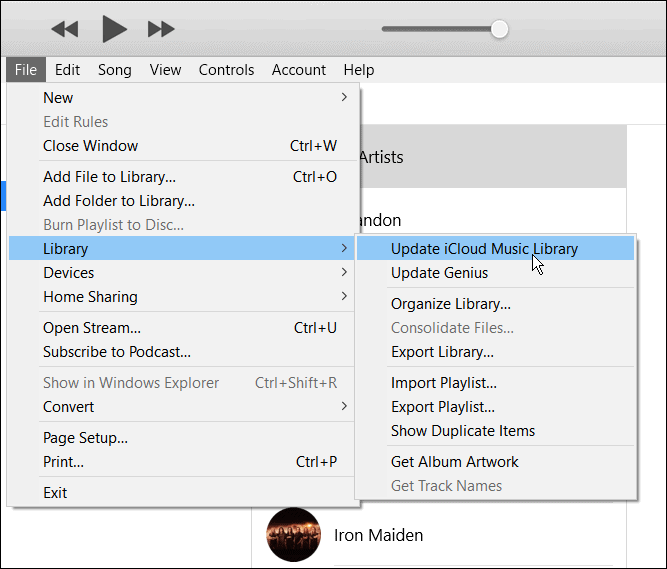
Как добавить свою музыку в Apple Music на Mac
Пользователи Mac (под управлением macOS Catalina и более поздних версий) могут использовать Музыка приложение для добавления собственных музыкальных файлов в Apple Music. Вы сможете хранить до 100 000 песен в своей облачной коллекции, не используя хранилище iCloud.
Если вы хотите добавить свою музыку с помощью приложения «Музыка»:
- Запустить Музыка приложение с панели запуска Mac или из Dock.
- В строке меню нажмите Файл > Импортировать.
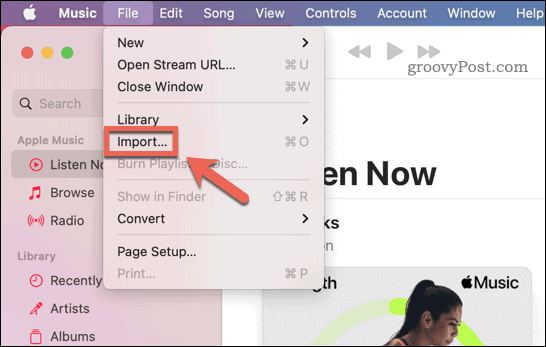
- Во всплывающем окне Finder найдите музыкальные файлы (или папку, содержащую музыкальные файлы), которые вы хотите добавить в свою коллекцию Apple Music.
- Нажимать Открыть чтобы добавить файлы.
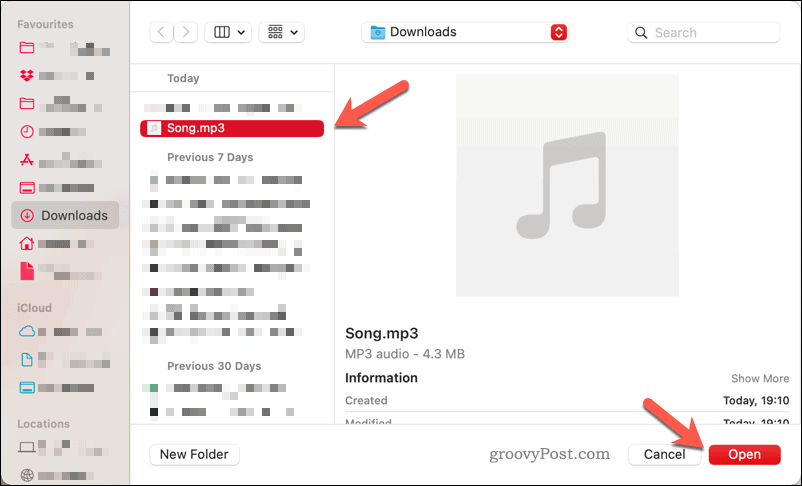
- После того, как вы добавили свои музыкальные файлы, нажмите Файл > Обновить облачную библиотеку чтобы добавить файлы в облачную коллекцию Apple Music.

Как получить доступ к вашим музыкальным файлам Apple на мобильных устройствах
После добавления музыки в облачное хранилище Apple Music вы сможете получить к ней доступ со своего телефона или планшета с помощью приложения Apple Music.
Чтобы сделать это на устройстве Android, iPhone или iPad:
- Запустите приложение Apple Music или откройте Сайт Apple Music в браузере.
- Коснитесь или нажмите на Библиотека и выберите Художники (или Плейлисты если вы его создали).
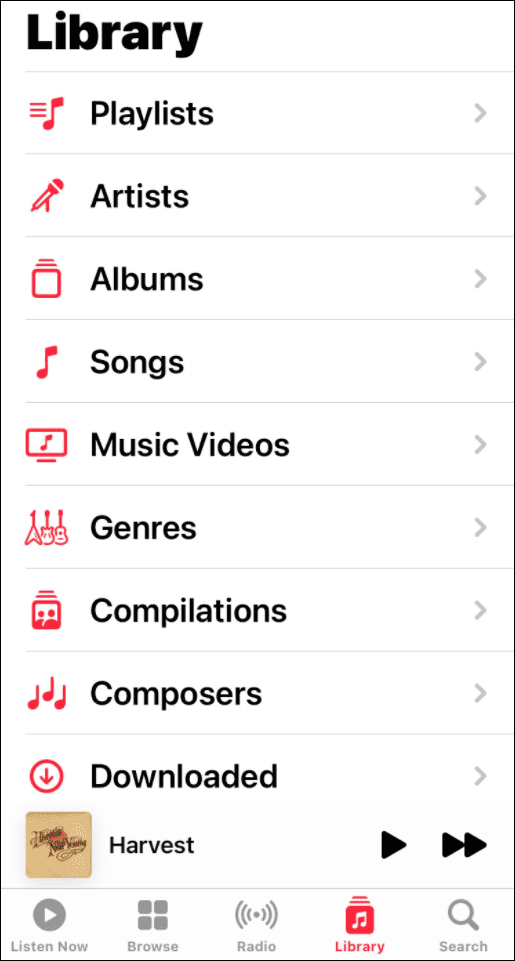
- Нажмите на группу или исполнителя, которого вы добавили и синхронизировали. Возможно, вам придется закрыть приложение, если оно открыто, и перезапустить его, чтобы увидеть добавленную музыку.
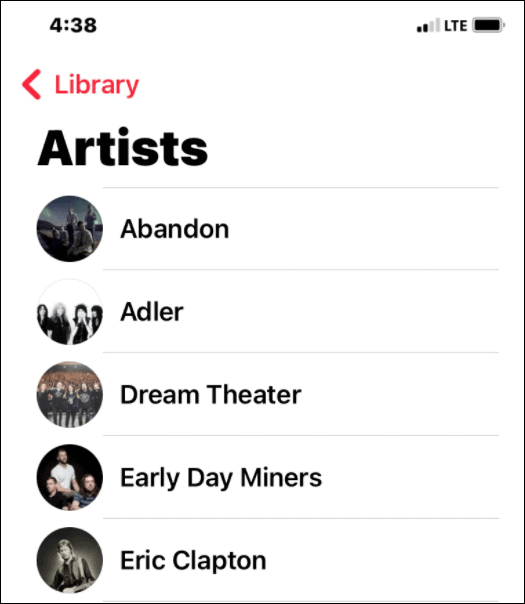
- Нажмите на альбом или песню, которую хотите послушать, и наслаждайтесь музыкой.
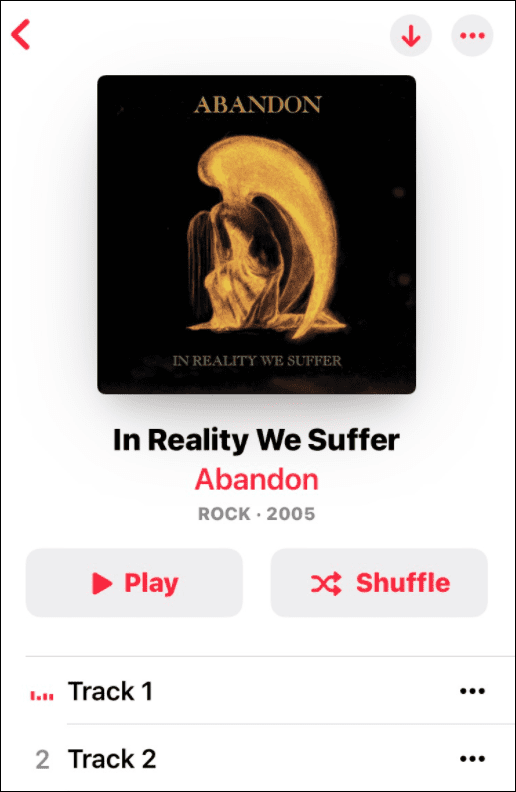
Использование музыкального сервиса Apple
В сервисах потоковой передачи музыки, таких как Apple Music и Spotify, доступны миллионы песен, но они не включают все подряд. Особенно те редкие треки, которые вы собрали и которые существуют только на виниле. Добавление этих типов треков может занять некоторое время, но результат того стоит.
Помимо добавления собственной музыки, есть еще несколько важных функций, о которых нужно знать. Например, вы можете сделать песню Apple Music будильником iPhone или подключить Shazam к Apple Music. Вы также можете проверить лучшие ярлыки Siri для Apple Music.
Если вы не используете Apple Music, стоит отметить, что вы также можете добавлять свои собственные музыкальные файлы в Spotify.

Программы для Windows, мобильные приложения, игры - ВСЁ БЕСПЛАТНО, в нашем закрытом телеграмм канале - Подписывайтесь:)
